Jak stáhnout celý instalační program macOS Ventura
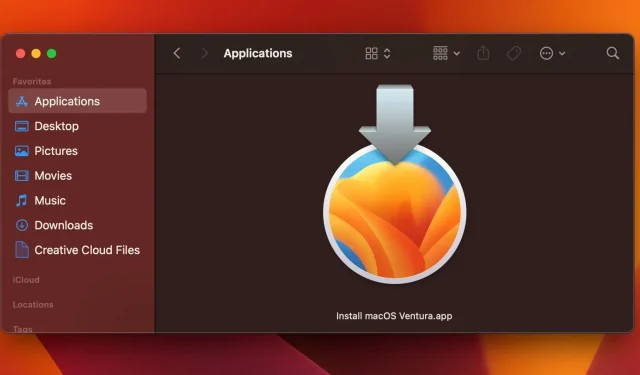
Přečtěte si, jak si stáhnout instalační program macOS Ventura, abyste vytvořili spouštěcí instalační program macOS 13 na fyzickém médiu, jako je jednotka USB, abyste mohli aktualizovat více počítačů Mac.
Potřebuji offline instalátor macOS?

Pokud chcete aktualizovat jeden Mac, nemusíte stahovat úplný instalační program macOS Ventura. Pokud je však třeba upgradovat dva nebo více počítačů Mac na Venture, mnohem lepším nápadem je spustitelný instalátor na USB klíčence.
Instalační program stáhnete pouze jednou a použijete jej k vytvoření zaváděcího média. Poté můžete použít funkci macOS Launch Manager ke spuštění Macu přímo do instalačního programu macOS Ventura. Jakmile budete hotovi, můžete vložit instalační program USB do druhého Macu, který chcete upgradovat, a spustit z něj počítač, je to tak jednoduché.
Pokud ale máte příliš mnoho volného času a nevadí vám plýtvat šířkou pásma, určitě si můžete stáhnout 12GB instalátor pro každý Mac zvlášť.
Jak stáhnout instalační program macOS Ventura

Úplný instalační program macOS Ventura si můžete do svého Macu stáhnout dvěma způsoby. První metoda vyžaduje stažení macOS Ventura z App Store, stejně jako jakékoli jiné aplikace App Store. Druhý vám umožňuje stáhnout si zabalený instalační program jako soubor „InstallAssistant.pkg“ pomocí vašeho oblíbeného webového prohlížeče.
Ke stažení instalačního programu macOS Ventura použijte následující odkazy:
- Stáhněte si instalační program macOS Ventura z App Store.
- Stáhněte InstallAssistant.pkg z aktualizačního serveru Apple.
Stažení instalačního programu macOS Ventura z App Store

V metodě App Store kliknutím na tlačítko „Získat“ nejen stáhnete stejný instalační balíček „InstallAssistant.pkg“ jako u druhé metody, ale také jej spustíte, čímž se „Instalovat macOS Ventura beta.app“ umístí do /Applications. složku.
Toto je skutečný instalační program, se kterým uživatel komunikuje.
macOS automaticky spustí instalační program při použití metody App Store, ale ve skutečnosti nemusíte pokračovat v instalaci. Místo toho ukončete instalační program po jeho spuštění, poté přesuňte „Install macOS Ventura beta.app“ ze složky Aplikace do jiné, uložte jej na externí úložiště, vytvořte zálohu atd. Přečtěte si: 19 řešení, jak opravit zařízení USB, která nefungují t připojit v macOS
Přímé stažení instalačního programu macOS Ventura

Druhá metoda vám ponechá soubor „InstallAssistant.pkg“ ve složce Stažené soubory. Tento soubor budete muset otevřít ručně a vybrat složku, do které bude software InstallAssistant extrahován. Ve výchozím nastavení se extrahuje do složky Aplikace, ale můžete ji změnit na složku podle vlastního výběru.
Vytvořte instalační program macOS Ventura

Jakmile si stáhnete instalační program macOS Ventura, můžete začít vytvářet spouštěcí instalační program macOS Ventura na jednotce USB nebo jiném externím disku.
Budete potřebovat USB flash disk nebo jiné externí úložné zařízení s alespoň šestnácti gigabajty volného místa naformátované jako Mac OS Extended.
Podporuje váš Mac macOS Ventura?
Systémové požadavky pro macOS Ventura jsou poněkud přísnější než v dřívějších verzích macOS. Zatímco macOS Monterey podporuje jakýkoli iMac od roku 2014, Ventura podporuje pouze modely vydané v roce 2017 nebo později.
- iMac: 2017 a novější
- imac pro: 2017
- Mac Pro: 2019 a vyšší
- Mac Studio: 2022
- Mac mini: 2018 a novější
- MacBook: 2017 a vyšší
- MacBook Air: 2018 a novější
- MacBook Pro: 2017 a vyšší
Kdo by měl upgradovat na macOS Ventura?

Pokud je váš Mac pracovní stroj, možná budete chtít aktualizaci odložit, dokud Apple neopraví nejdůležitější chyby, které by mohly způsobit problémy s kompatibilitou. Poslední věc, kterou chcete, je chybová zpráva, když potřebujete použít kritickou aplikaci.
Pro všechny ostatní se tato aktualizace macOS vyplatí nainstalovat, aby získali funkce, jako jsou filtry Focus, volání/úprava odeslaných zpráv iMessage, aplikace Počasí a další. A s macOS Ventura 3.1 získají majitelé Maců kameru Continuity Camera a další.
Přečtěte si příběh společnosti Apple [ odkaz na App Store ] a dozvíte se více o funkcích macOS Ventura.



Napsat komentář